Оформление списка литературы в Word

Все официальные письменные научно-технические документы (статьи, доклады, диссертации, отчеты) должны в своем повествовании опираться на опубликованную литературу (материалы-источники). Список этих источников, как правило, формируется в алфавитном порядке фамилий авторов и располагается в конце создаваемого документа
Список литературы может насчитывать десятки пунктов, на каждый из которых автор должен ссылаться в процессе написания своей работы. Так же, по ходу работы, он может добавлять или удалять ссылки на литературу или даже менять источники. Все эти изменения крайне не удобно и долго выполнять вручную, поэтому в word предусмотрена возможность автоматизированного создания списка литературы
Инструменты для создания списка литературы находятся во вкладке "Ссылки" (см. рис. 1)
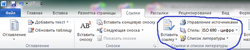
В выпадающем списке "Стиль" необходимо выбрать подходящий внешний вид вашего списка литературы. К сожалению стандартный список стилей не содержит стиля, удовлетворяющего требованиям российского ГОСТа, поэтому приходится выбирать из того что есть. Стиль, удовлетворяющий требованиям ГОСТ можно найти в интернете и интегрировать его в Вашу версию Word.
Выберете подходящее место для вашего списка литературы (обычно это конец документа) и нажмите кнопку "Список литературы". Выберете в выпадающем списке опять "Список литературы" и соответствующая фраза с пустым списком появится на экране. Для добавления источника поместите курсор в то место, где нужно указать ссылку на литературу и во вкладке "Ссылки" нажмите иконку "Вставить ссылку" и далее в списке "Добавить новый источник". В появившейся форме заполните пустые поля (в соответствии с данными о Вашем источнике) и нажмите ОК. Все последующие источники добавляются аналогично. После простановки и всех ссылок на источники и их регистрации нажмите кнопку "Обновить список литературы" (см. рис. 2) и на экране автоматически появится список всех источников, которые Вы вносили в программу

Отображаемый список можно сортировать по различным критериям - по году издания, по автору, по названию.
